O Excel se apresenta como a ferramenta predileta para a gestão de dados, tanto para aqueles que estão dando seus primeiros passos na análise quanto para usuários mais experientes. Enquanto os profissionais da programação têm seus próprios recursos e não precisam se preocupar com as minúcias de tabelas e sintaxes, o Excel é indispensável para a maioria dos profissionais, especialmente em cargos de gestão. Apesar de sua importância, muitos iniciantes sentem-se intimidados por suas funcionalidades. Dominar o Excel abre portas para manter registros dinâmicos, gerenciar estoques e até mesmo realizar pesquisas. Exploraremos aqui cinco funcionalidades essenciais que todo usuário iniciante deve conhecer.
Preenchimento Inteligente de Séries e Fórmulas
A inserção manual de dados, especialmente em grandes volumes, é demorada e propensa a erros. O Excel agiliza esse processo através do preenchimento automático, que antecipa o texto que você está digitando.
Por exemplo, ao inserir números de série ou IDs de funcionários sequenciais, basta digitar os três ou quatro primeiros números. Selecione as células preenchidas, posicione o cursor no canto inferior direito da última célula (o cursor se transformará em um sinal de adição) e arraste. O Excel irá incrementar automaticamente os valores. Essa funcionalidade é ainda mais útil com fórmulas, que serão ajustadas automaticamente para se referir às células corretas da linha, em vez de usar valores fixos.
Preenchimento Rápido
Esta função se torna útil ao inserir dados. O Excel pode preencher automaticamente uma célula se os dados já tiverem sido inseridos em uma célula anterior da mesma coluna. Basta pressionar Enter para confirmar o preenchimento.
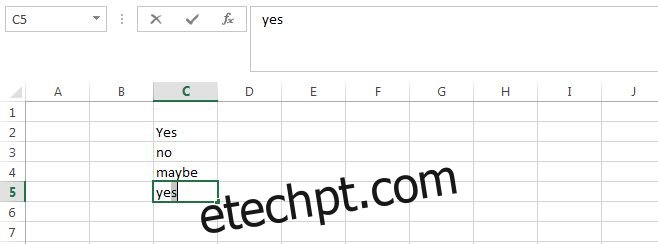
Ordenação Alfabética com Inteligência
O Excel permite organizar dados em ordem alfabética. Iniciantes podem hesitar em usar essa função, pois os dados em colunas adjacentes estão relacionados e a reordenação poderia desorganizar essa relação. Por exemplo, se você tem nomes, departamentos, endereços, números de telefone e tipos sanguíneos em colunas diferentes, você pode ordenar os nomes em ordem alfabética sem quebrar essa relação.
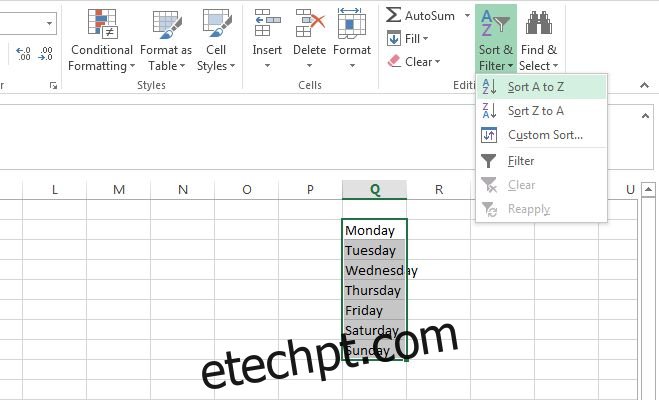
Ao usar a opção de classificação (de A a Z), o Excel perguntará se você deseja expandir a seleção para incluir os dados das colunas adjacentes. Dessa forma, é possível classificar uma coluna alfabeticamente, mantendo os dados relacionados nas outras colunas sincronizados. Essa função de classificação inteligente funciona com qualquer regra que você utilize.
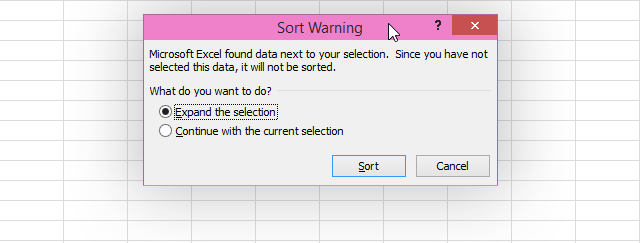
Transformar Dados de Linhas em Colunas
Frequentemente, os dados não são organizados da maneira ideal para análise. O formato original da coleta pode não ser o mais adequado e você pode precisar transferir dados de linhas para colunas ou vice-versa. Em vez de copiar e colar cada valor individualmente, use a função “Colar Especial” e selecione “Transpor”.
Copie a coluna que deseja transpor para uma linha. Selecione a primeira célula da linha onde você deseja inserir os dados. Vá em “Colar” e depois em “Colar Especial”. Na caixa de diálogo, marque a opção “Transpor” e confirme.
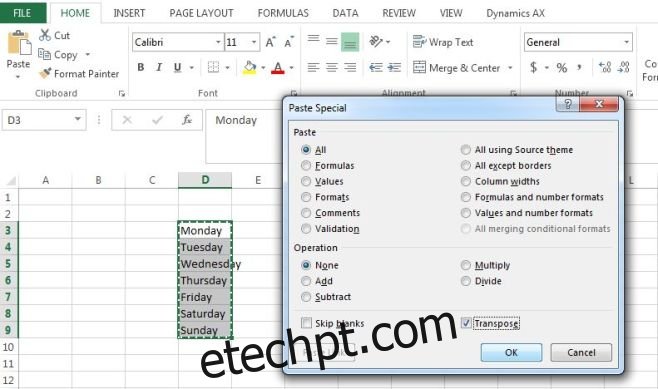
Separar Nomes e Sobrenomes
O Excel 2013 introduziu uma função de preenchimento automático muito eficiente que opera entre colunas. Considere o exemplo de uma coluna que contém nomes e sobrenomes juntos. Em versões anteriores do Excel, separar esses dados exigia o uso da função “Concatenar” de maneira complexa.
No Excel 2013, basta começar a digitar o primeiro nome na coluna ao lado. Faça isso para as primeiras duas ou três entradas, e o Excel reconhecerá seu padrão de separação, preenchendo os dados para o restante da coluna. Basta pressionar Enter para concluir. Essa função funciona para diversos tipos de dados.

Você tem algum truque do Excel que usa frequentemente no trabalho e que poupa tempo? Compartilhe conosco nos comentários!